-
¿Cómo visualizar los procesos que tienen peticiones pendientes de incorporación en el panel de tareas?Versión: 24.4.0
Publicación: 01/10/2024En el módulo Panel de Tareas es posible controlar las peticiones pendientes de incorporación, informando el usuario cuando hay peticiones pendientes, independientemente de la fila de trabajo que se encuentre el proceso, además de permitir que el usuario filtre los procesos que contienen peticiones pendientes de incorporación.
Conozca más a partir de la lectura de este artículo.
1. En la tarjeta del proceso en el apartado de ‘Panel de tareas’ se presenta la opción ‘Agregar peticiones pendientes’ (1) cuando el proceso incluye peticiones pendientes de incorporación:
2. Para visualizar la cantidad de peticiones pendientes en el proceso, pase el ratón en el icono correspondiente y el sistema mostrará el número de peticiones pendientes de incorporación (1):
3. Haga clic en la opción “Agregar peticiones pendientes” para añadir peticiones pendientes y el sistema abrirá la pantalla de ‘Peticiones Intermedias’ (1), en la cual podrá añadirse peticiones de la misma forma que actúa hoy el sistema. El cuadro visual sirve como acceso directo para incorporar peticiones intermedias.
Nota: Para acceder a la pantalla, el usuario necesita permiso.4. Para filtrar los procesos con peticiones intermedias pendientes de incorporación, seleccione el filtro 'Peticiones intermedias pendientes' (1) que se encuentra en los filtros del panel de tareas y haga clic en ‘Buscar’ (2):
5. Como resultado de la búsqueda, el sistema muestra todos los procesos que tienen peticiones pendientes de incorporación con la descripción ‘Encontrado en tareas con peticiones intermedias pendientes’ (1).
ObservaciónEl nuevo filtro “Peticiones intermedias pendientes” se puede combinar con todos los filtros del panel.¡Listo! Ahora usted ya sabe cómo visualizar los procesos que tienen peticiones pendientes de incorporación a través de la nueva tarjeta del proceso y del nuevo filtro en el sistema.
Créditos - Equipe Softplan -
¿Cómo saber si una petición intermedia ha sido rechazada?Versión: 21.4.0-2
Publicación: 27/05/2022Algunas peticiones intermedias provenientes de la UIA llegan a la Magistratura sin datos, con datos erróneos o con peticiones erróneas. Antes el sistema LEGALI no permitía rechazar las peticiones intermedias provenientes de la integración UIA x Magistratura, por lo que se ha modificado el sistema LEGALi para que permita rechazar las peticiones que llegan a la Magistratura por medio de la integración con la UIA. De este modo, ahora es posible rechazar peticiones y devolverlas a la UIA con el comunicado del motivo de su rechazo.
Sin embargo, ¿cómo saber si una petición ha sido rechazada? En este artículo usted aprenderá cómo visualizar si una petición intermedia fue rechazada.
Las peticiones intermedias que fueron rechazadas generan actuaciones en el proceso. De esta manera, hay dos formas de visualizar las actuaciones que informan sobre el rechazo de la petición.
Por medio de la pantalla de petición intermedia
1. En la tarjeta del proceso, haga clic en el botón de tres puntos (1) en la parte superior derecha de la tarjeta y seleccione la opción Peticiones intermedias (2).
2. En la agrupación Actuaciones del proceso, se puede visualizar los datos de la petición. En la columna Fecha se puede visualizar la fecha y la hora en las que se realizó el rechazo de la petición y en la columna Actuación se pueden ver las actuaciones del proceso. La actuación de rechazo de la petición se denomina Petición rechazada. Abajo de esta información se puede visualizar el motivo de su rechazo, como en el siguiente ejemplo de Petición con error.
Por medio de la pantalla de consulta procesal
1. Haga clic en el menú (1) en la esquina superior izquierda de la pantalla. El sistema mostrará el menú principal de la herramienta. Seleccione la opción Consultar Procesos (2).
2. Introduzca el número del proceso en el campo de búsqueda (1) y haga clic en el ícono de lupa (2). En consecuencia, cuando la tarjeta del proceso aparecer, haga clic en el botón Ver detalles (3).
3. En la agrupación Actuaciones del proceso se puede visualizar los datos de la petición. En la columna Fecha se puede visualizar la fecha y la hora en las que se realizó el rechazo de la petición y en la columna Actuación se puede visualizar las actuaciones del proceso. La actuación de rechazo de la petición se denomina Petición rechazada. Abajo de esta información se pude ver el motivo del rechazo de la petición, como el en el siguiente ejemplo de Petición con error.
¡Listo! ¿No es fácil visualizar si las peticiones fueron rechazadas? Se pueden visualizar así todas las actuaciones, observe las demás actuaciones disponibles y aprenda más. Comparta esta información con sus compañeros.
Conozca másCréditos - Equipo Softplan -
¿Cómo registro una petición diversa en LEGALi?Versión: 19.4-0 | Publicación: 07/02/2020
El registro de peticiones diversas permite la entrada de nuevas piezas procesales a un determinado proceso. Al concluir la operación de incorporación de la petición, estas nuevas piezas se transfieren e incorporan al proceso principal de forma automática. Observe a continuación cómo realizar el registro de una petición en LEGALi:
1. Con el Panel de tareas abierto, informe en el campo Buscar por el número del proceso el número del proceso y presione la tecla Enter o utilice la lupa
 .¡Atención!Alerta sobre uma operação que terá um grande impacto na atividade ou atividades vinculadas.
.¡Atención!Alerta sobre uma operação que terá um grande impacto na atividade ou atividades vinculadas.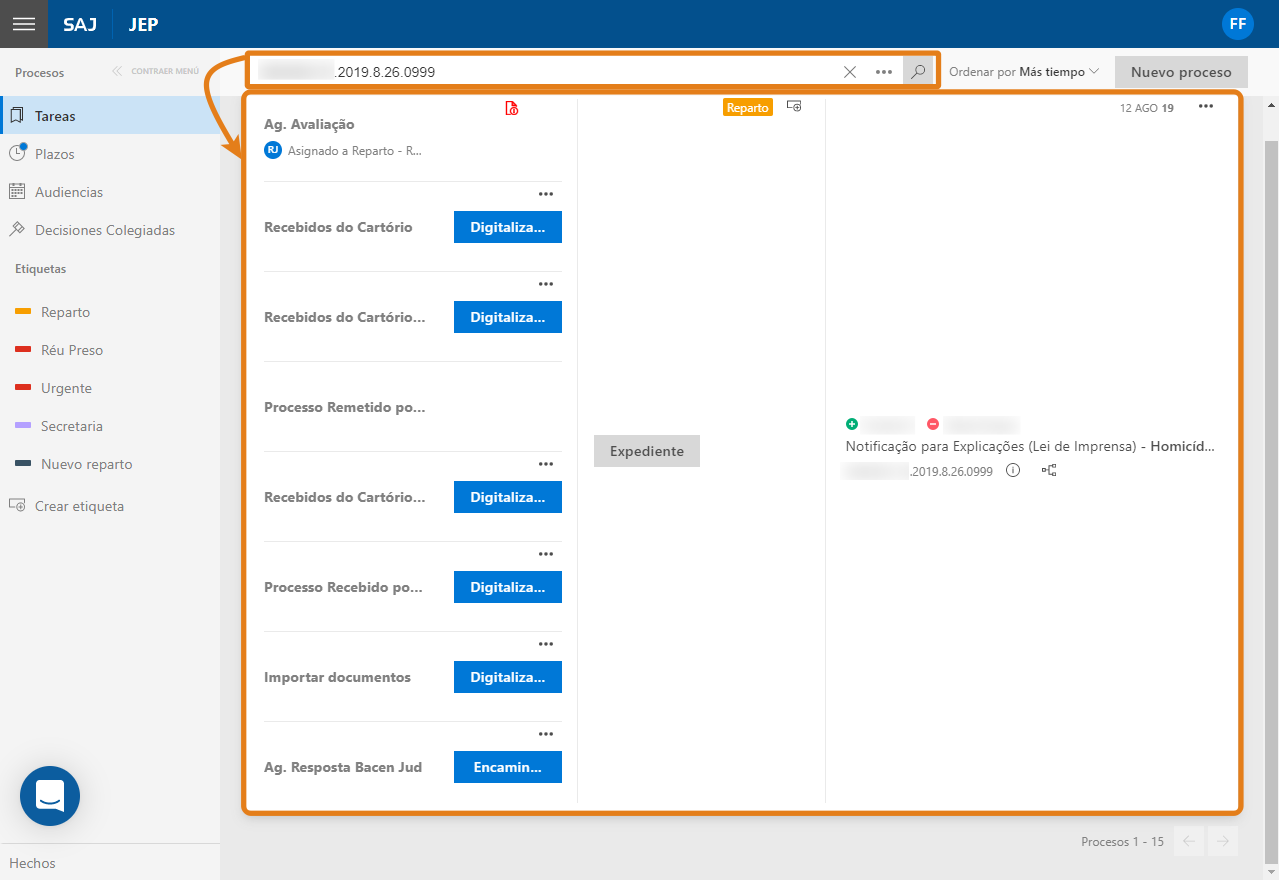
2. Haga clic en el menú del proceso y seleccione la opción Peticiones intermedias.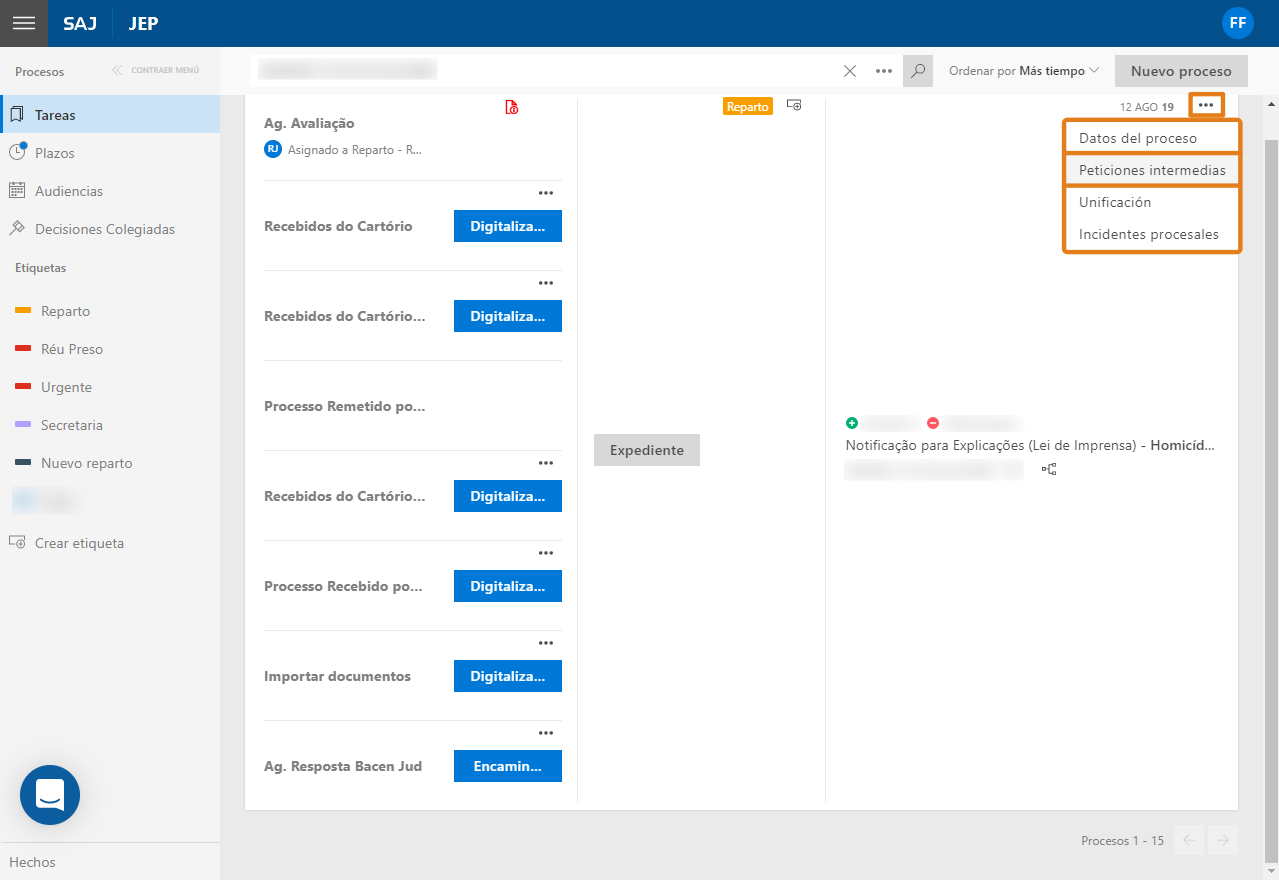
3. En la ventana de Peticiones, el sistema presente el número del proceso (1) para el cual se va a registrar la petición. En la tarjeta Peticiones diversas esperando incorporación, haga clic en Agregar(2) para mostrar los campos de registro de la petición intermedia (3).
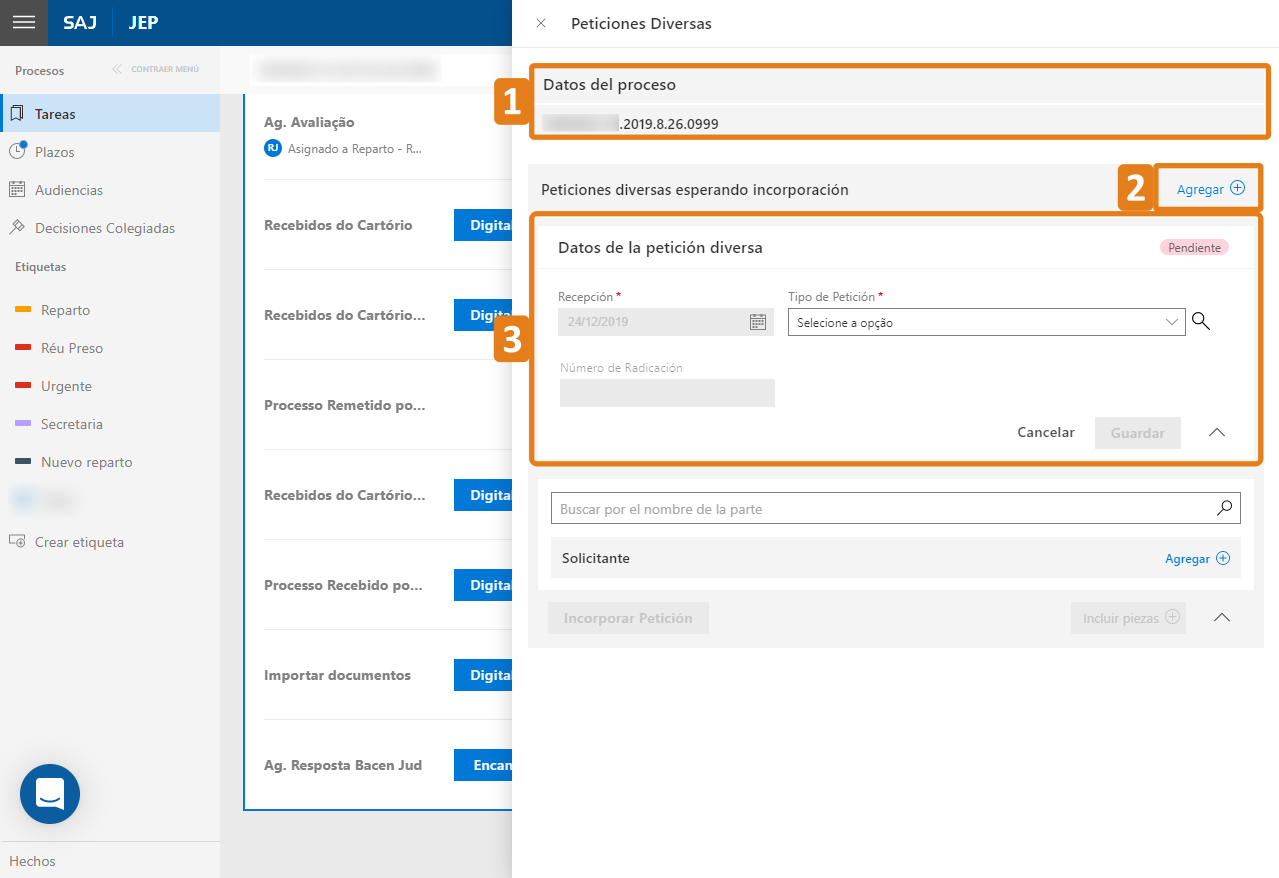
4. La fecha de Recepción(1), o sea, la fecha de registro de la petición ya viene, automáticamente, completa por el sistema. En el campo Tipo de petición(1), seleccione una clase y haga clic en Guardar (2).
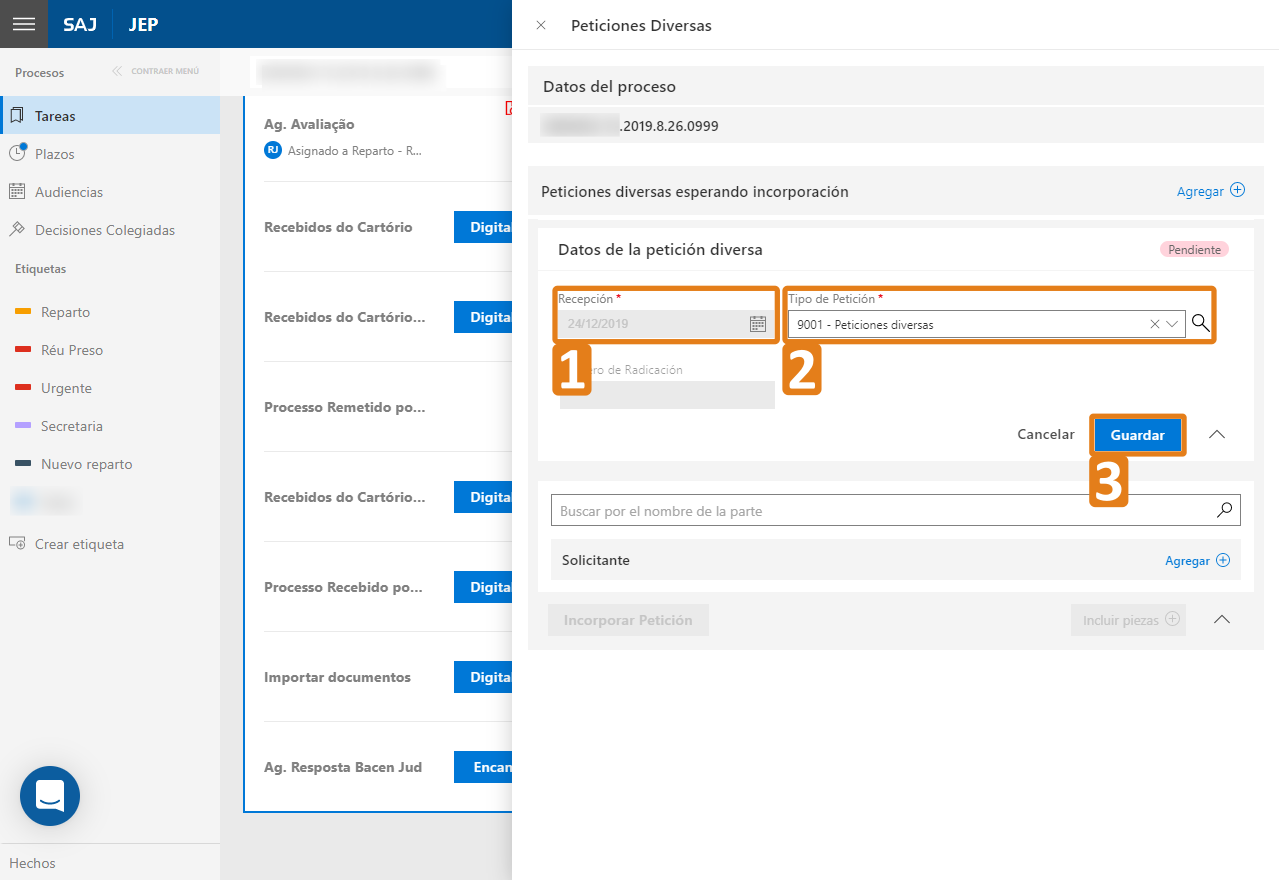
5. Después de guardar los datos de la petición, el sistema mostrará un mensaje de éxito(1) y será posible dar continuidad al registro informando los datos del Solicitante(2). Haga clic en Agregar para mostrar los campos de registro de la parte.
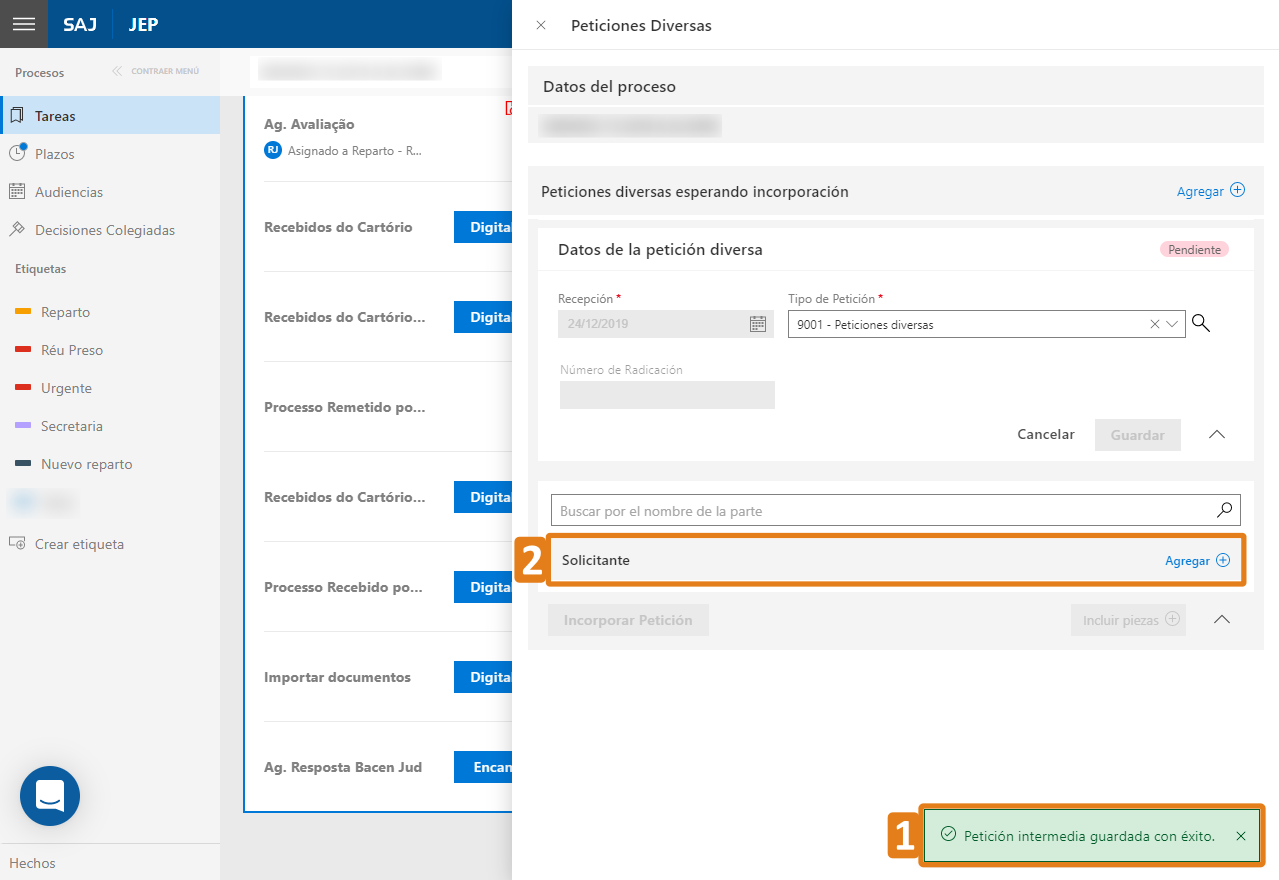
6. Los campos que tienen un asterisco rojo son obligatorios. Complete los campos Participación(1), para informar el tipo de participación del solicitante en el proceso, y Nombre(2), para informar el nombre de la parte que se está registrando.
¡Atención!Al informar el nombre de la persona que va a ser registrada, el sistema busca automáticamente todos los nombres semejantes al nombre informado. Al seleccionar una de las opciones disponibles en la búsqueda, el sistema cargará todos los datos registrados.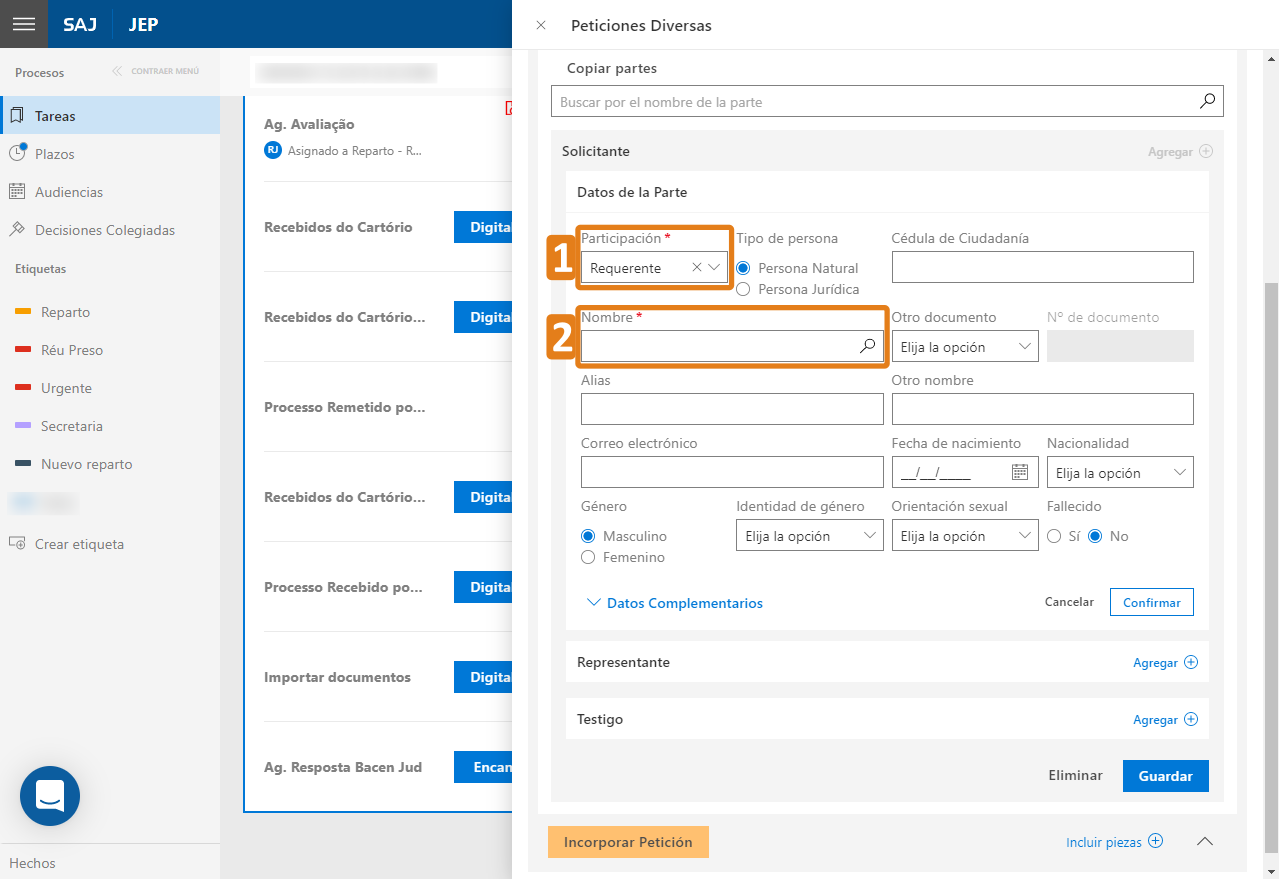
7. Además, el sistema presenta otros campos, como el número del documento de identificación (1), número de Alias (2), dirección de correo electrónico(3), entre otros. Haga clic en Datos complementarios(4) para completar la información complementaria de la parte informada, como dirección, teléfono, profesión etc.
¡Atención!Lo mismo pasa al completar un documento: en caso de que el sistema identifique que el número del documento informado ya tiene registro, todos los datos vinculados a ese número serán automáticamente cargados.
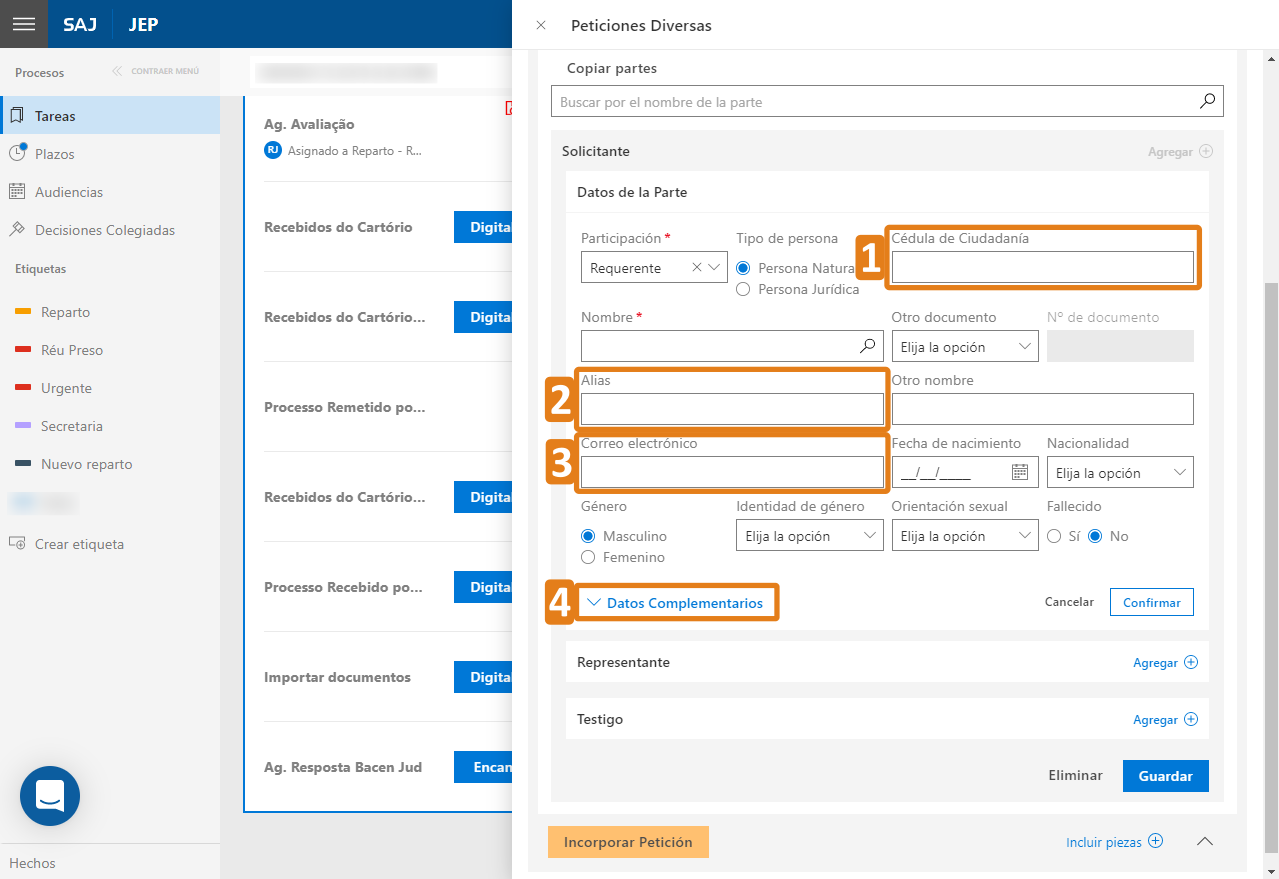
8. Complete toda la información que considere necesaria y, en seguida, haga clic en Confirmar(1). Si hay más partes involucradas en la petición, como más de un solicitante o representante y testigos (2), haga clic en Agregar de la respectiva tarjeta y efectúe el registro. Después de confirmar el registro de todas las partes involucradas, haga clic en Guardar(3).
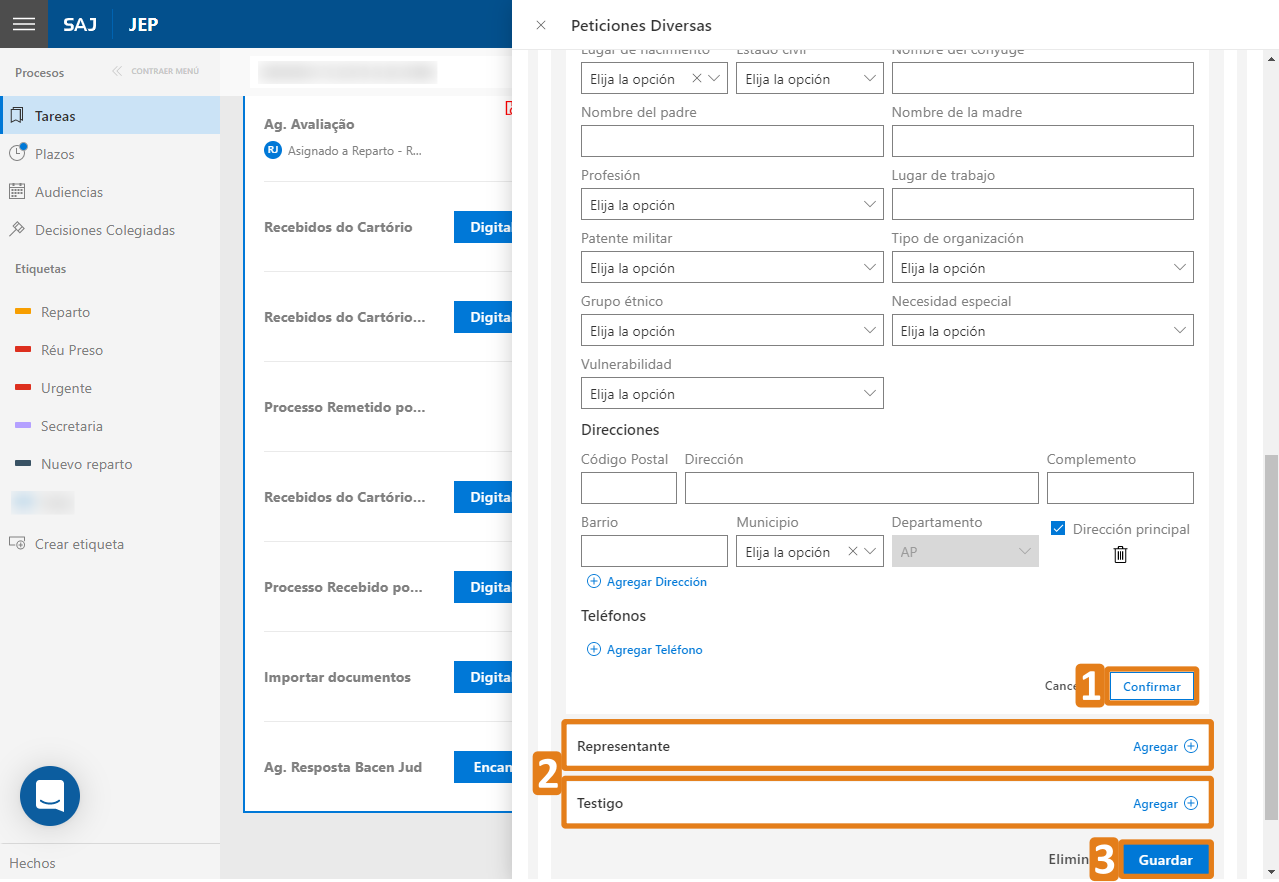 Conozca másEn caso de dudas sobre el registro y edición de los datos de las partes, lea los materiales
Conozca másEn caso de dudas sobre el registro y edición de los datos de las partes, lea los materiales
¿Cómo registro las partes del proceso en LEGALi?
¿Cómo registro los datos del proceso en LEGALi?9. En seguida, es necesario realizar la inclusión de los documentos de a petición. Para esto, haga clic en Incluir piezas.
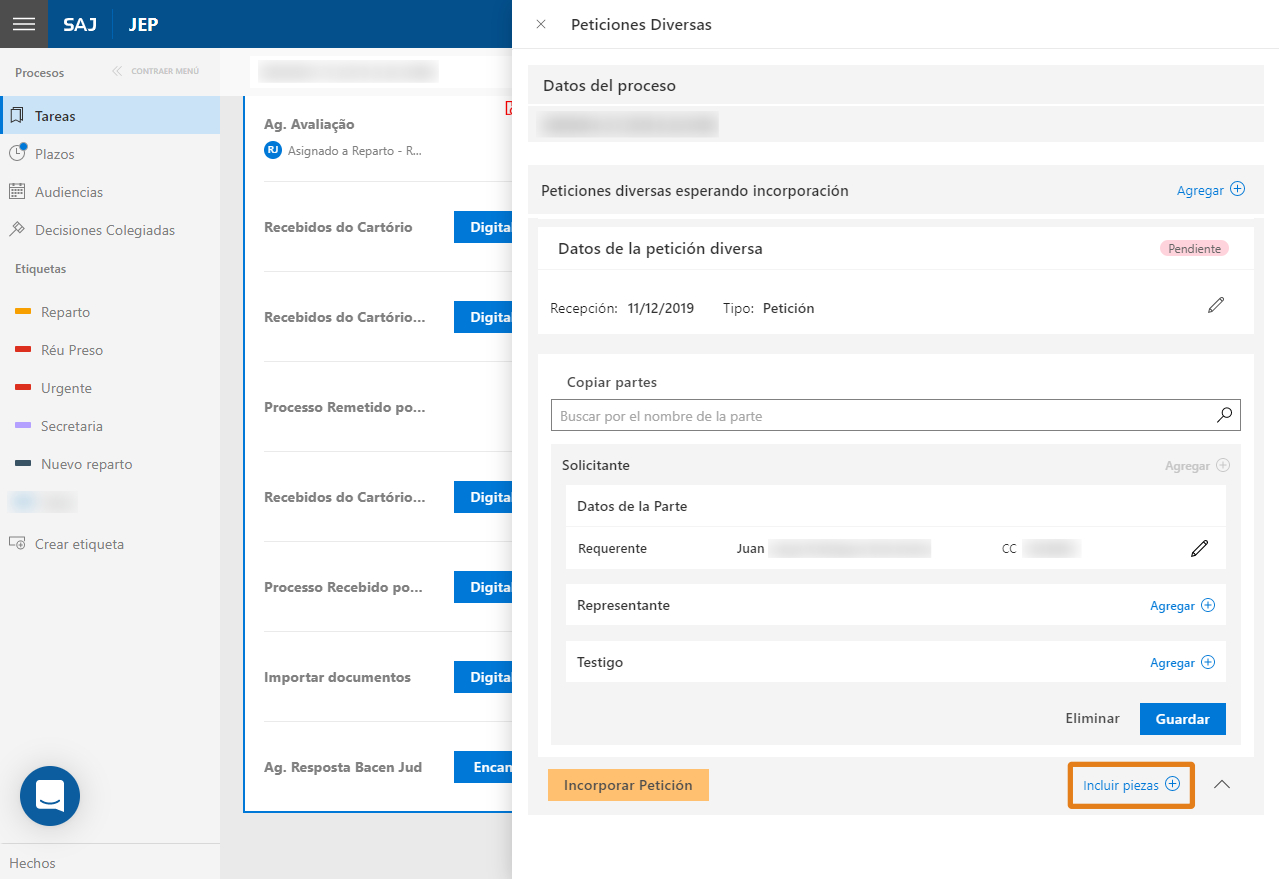
10. Se abrirá el Expediente Digital para importación e incorporación de las piezas de la petición que se incorporarán al proceso. Haga clic en el ícono y selecciones la opción Importar archivos. En la ventana Importar archivo, haga clic en Computador o Repositorio – en ambos casos será necesario seleccionar la pieza que se va a importar. En la ventana para selección de documentos, localice y seleccione la pieza que desea importar y haga clic en Abrir. El documento seleccionado se cargará a la ventana Importar archivos. Si desea agregar otros documentos, haga clic en Agregar más documentos. Después de realizar todas las acciones necesarias haga clic en Enviar. Los documentos agregados se cargarán a la lista Esperando incorporación. Para incorporar las piezas, selecciónelas y haga clic en Incorporar. Informe su certificado digital y haga clic en Confirmar para incorporar las piezas a los documentos de la petición.
Conozca másEn caso de dudas sobre la utilización del Expediente Digital, lea los materiales
¿Cómo se realiza la incorporación de documentos pendientes en el Expediente Digital de LEGALI?
¿Cómo importo documentos al Expediente Digital del proceso en LEGALi?11. Una vez que las piezas se hayan importado e incorporado, cierre el Expediente Digital y regrese a la ventana de registro de la petición para realizar la incorporación de la petición al proceso. Ahora haga clic en Incorporar Petición.
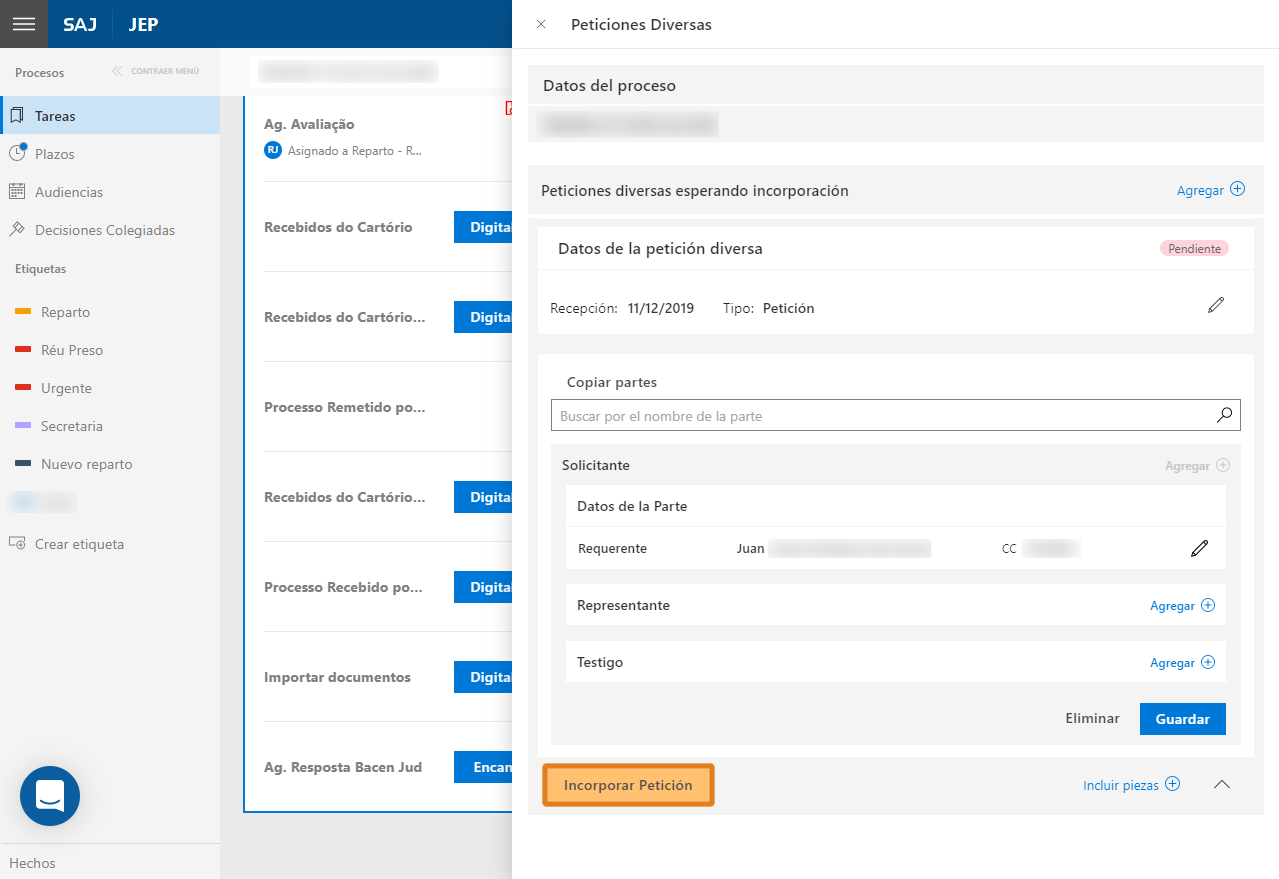
¡Listo! El sistema mostrará un mensaje informando que la incorporación se realizó con éxito. Bastante información, ¿verdad? Pero ahora usted ya sabe cómo registrar una petición, editar sus datos, realizar la inclusión de un documento al expediente de la petición para, después, realizar la incorporación de la petición al proceso. En el momento de la incorporación, los documentos se transfieren al proceso principal, sin embargo, la incorporación se realiza solamente cuando la petición tenga uno o más documentos digitales incorporados en el expediente, Antes de realizarse la incorporación al proceso principal, el tipo de petición puede modificarse.
Créditos - Equipo Softplan -
¿Cómo recibir un pedido de salida del país en LEGALi?Versión: 21.2.0-0 | Publicación: 23/11/2021
A partir de la versión 21.2.0-0, el sistema LEGALi permite el registro y el mantenimiento del historial de entradas y salidas del país. Para ello, primero es necesario que la parte interesada formalice un pedido de autorización de salida por medio de una petición intermedia recibida a través de Conti. Después, la solicitud debe registrarse en el sistema y entonces se puede emitir el fallo de permiso o restricción.
Para facilitar la gestión y el seguimiento de esta información en el sistema, usted también podrá emitir dos informes, uno sobre los datos de los fallos, de permiso o restricción de salida, concedidos a las partes interesadas, y otro sobre el historial de entradas y salidas del país registrados en el sistema.
En este artículo, verá cómo recibir una solicitud de autorización de salida del país:
1. Con el sistema abierto y los datos del solicitante del pedido de autorización de salida del país en la mano, haga clic en los tres puntos ubicados en la esquina superior derecha de la tarjeta y luego en la opción Datos del proceso.
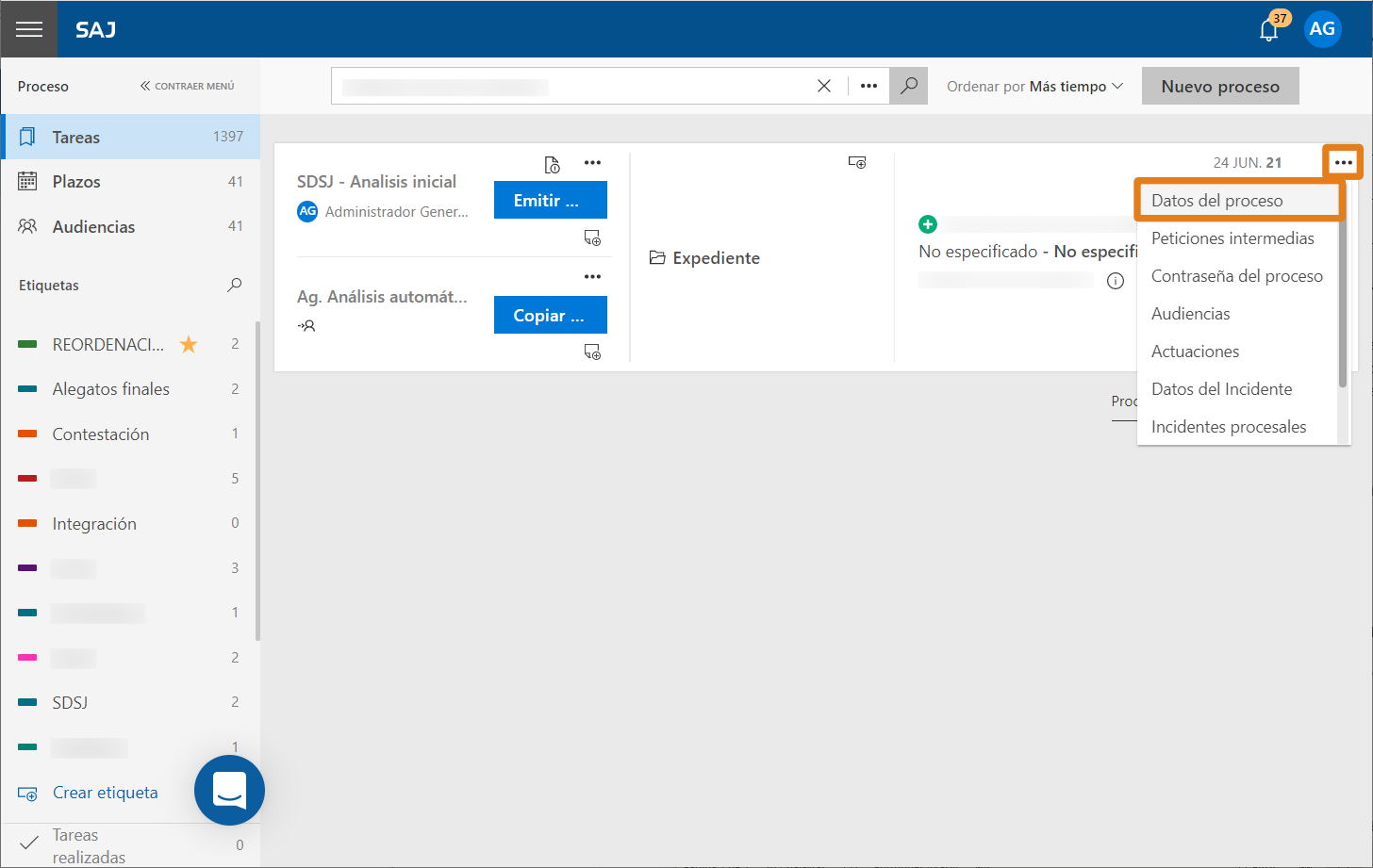
2. Se abrirá la ventana Registro de proceso. Identifique al solicitante, haga clic en su nombre para abrir la sección de registro y después haga clic en Agregar registro de Historial de entrada y salida.
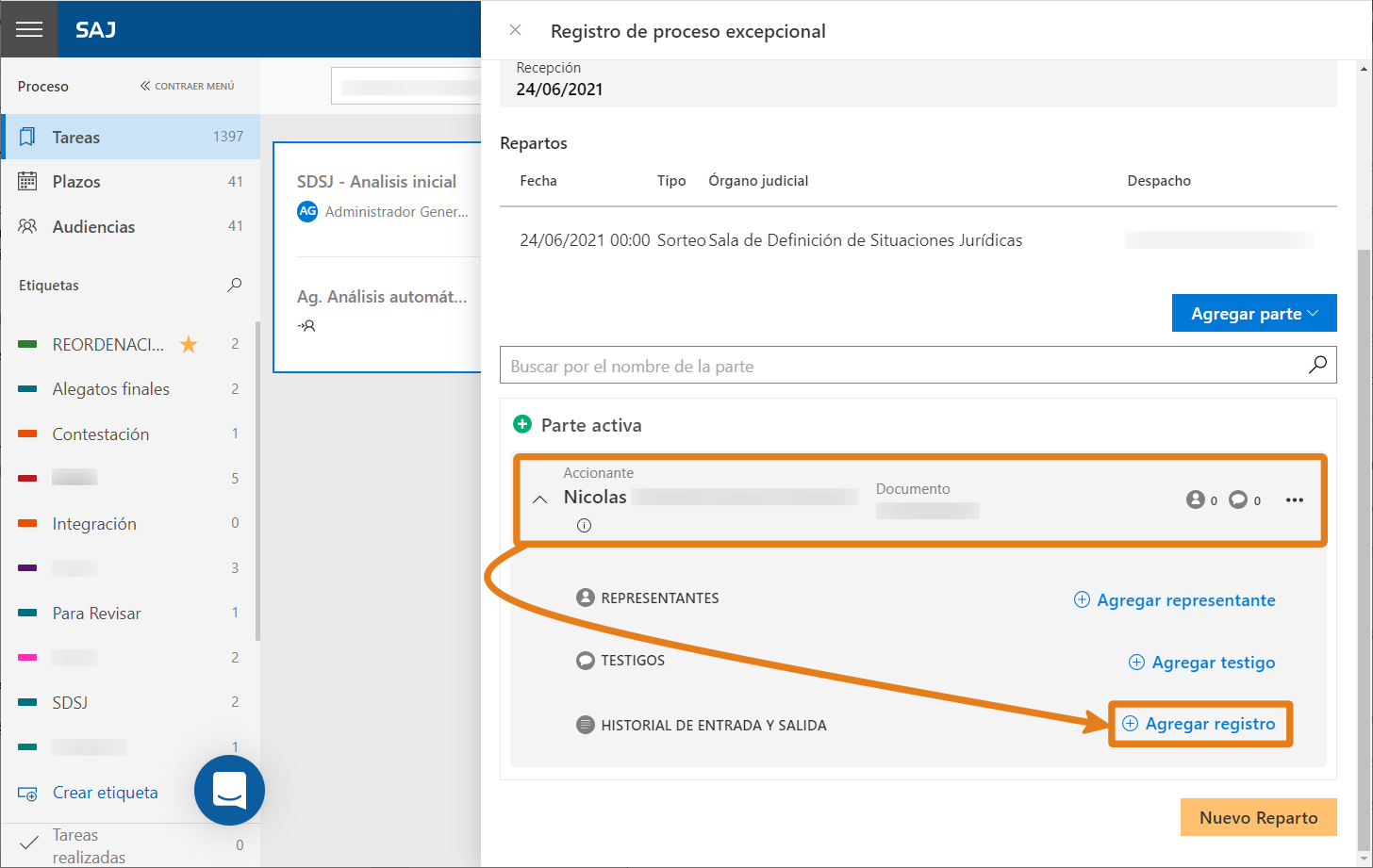
3. Al abrir el Historial de entrada y salida, el Tipo de registro ya vendrá seleccionado en la opción Pedido de salida. Entonces, rellene los campos solicitados, según los datos informados en la solicitud de autorización de salida del país.
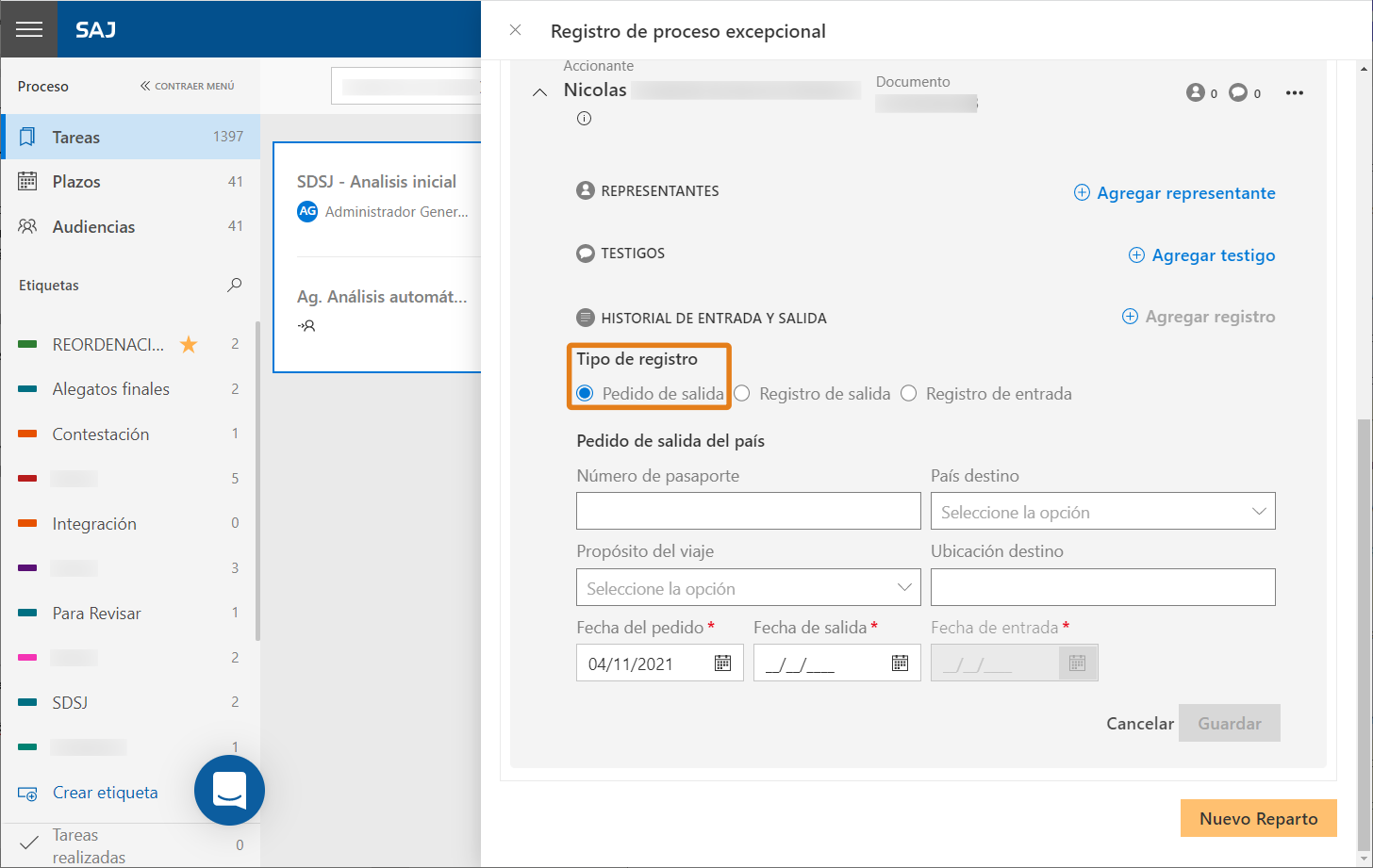
4. Después de rellenar los campos Número de pasaporte, País destino, Propósito del viaje, Ubicación destino, Fecha del pedido, Fecha de salida y Fecha de entrada (1), haga clic en Guardar (2).
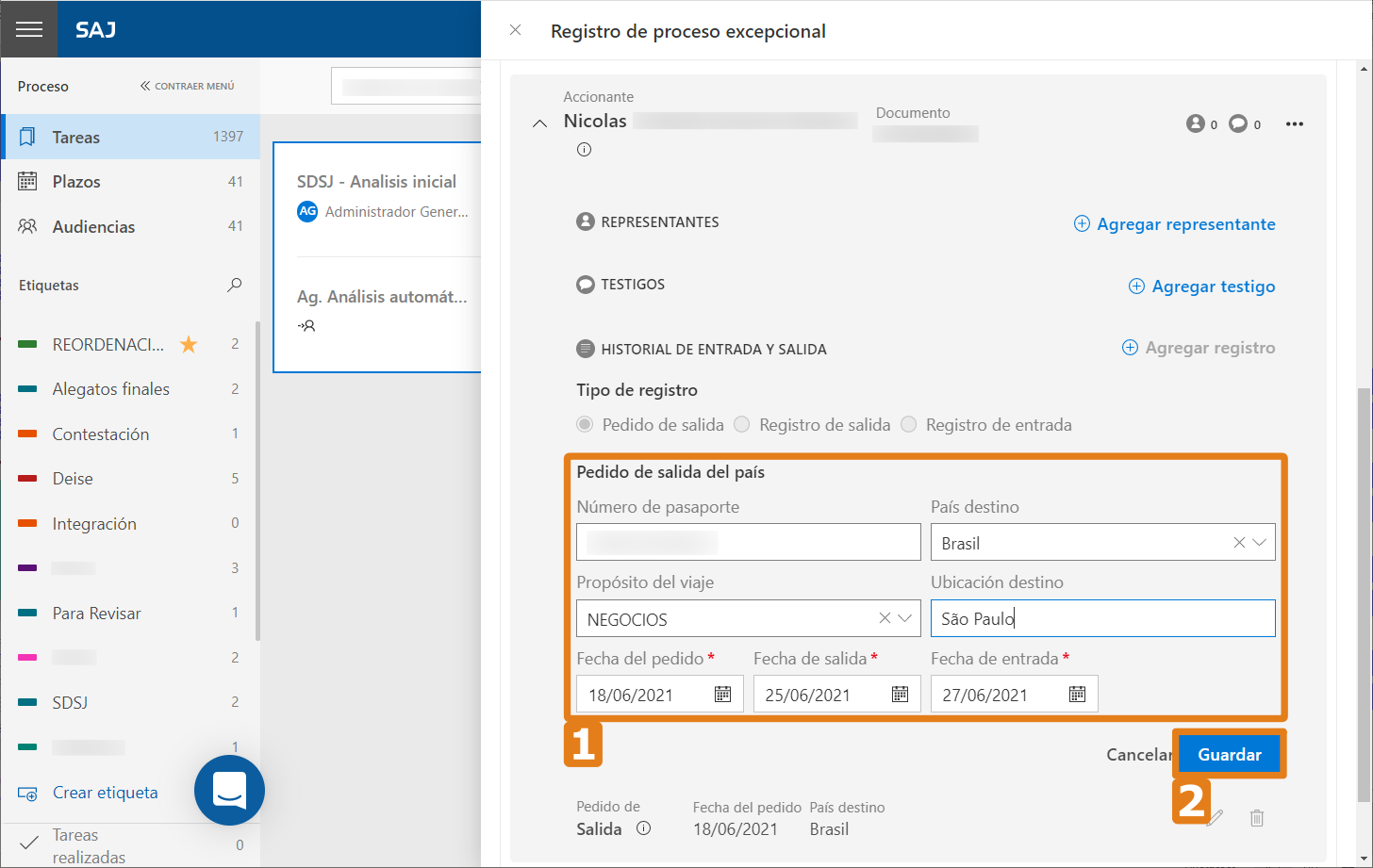 ¡Atención!
¡Atención!Para registrar una solicitud de salida del país, es obligatorio que la parte tenga un documento (cédula de ciudadanía) registrado en el sistema. Además, el sistema no permite que la Fecha del pedido sea posterior a la fecha actual.
5. Al hacer clic en Guardar, después de procesar la operación, el sistema emite un mensaje indicando que la solicitud de salida se ha creado con éxito (1) y luego se registra en el historial de entrada y salida de la parte (2).
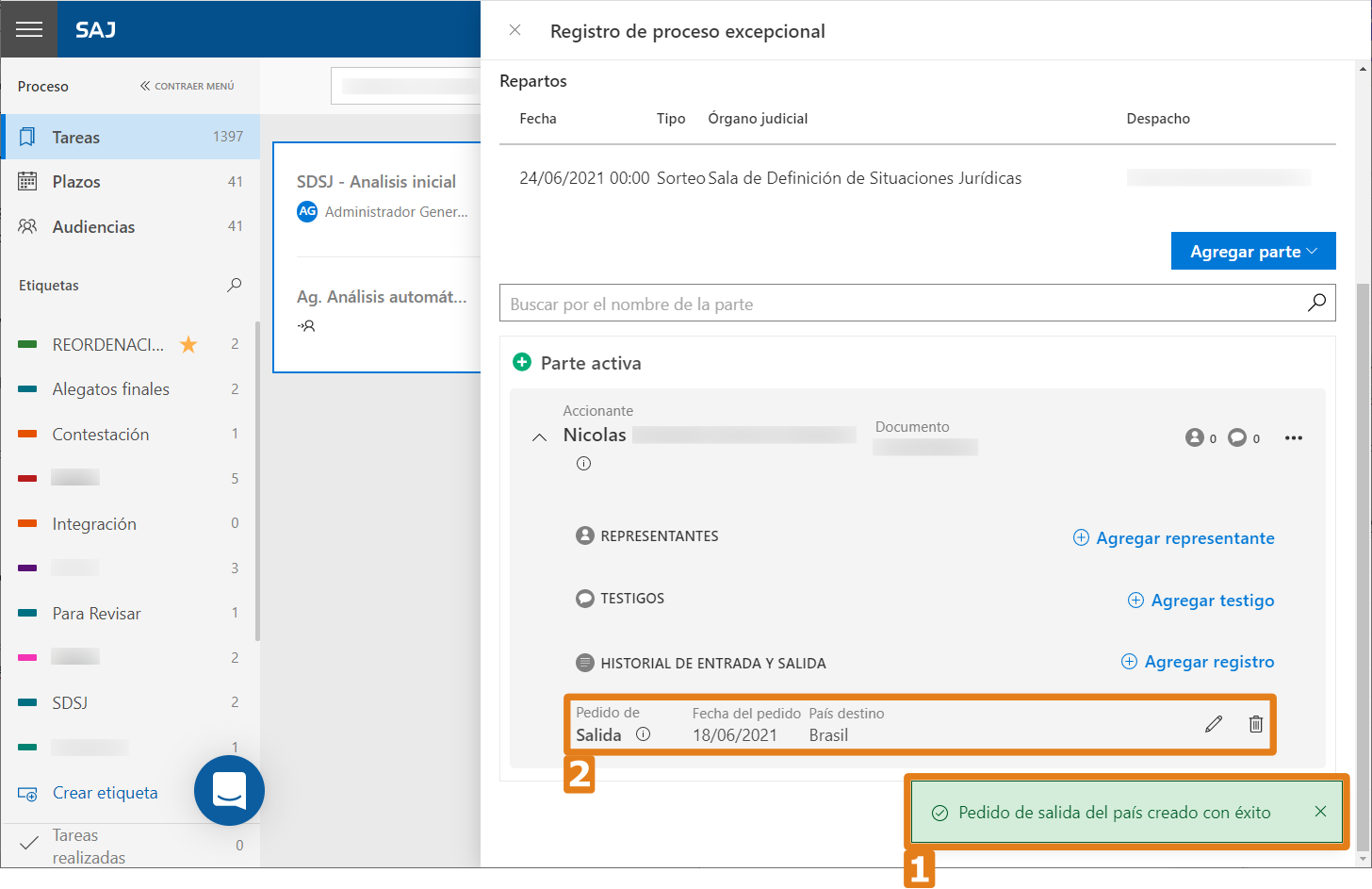
6. Una vez guardado el pedido, haga clic en información
 para ver rápidamente todos los datos informados.
para ver rápidamente todos los datos informados.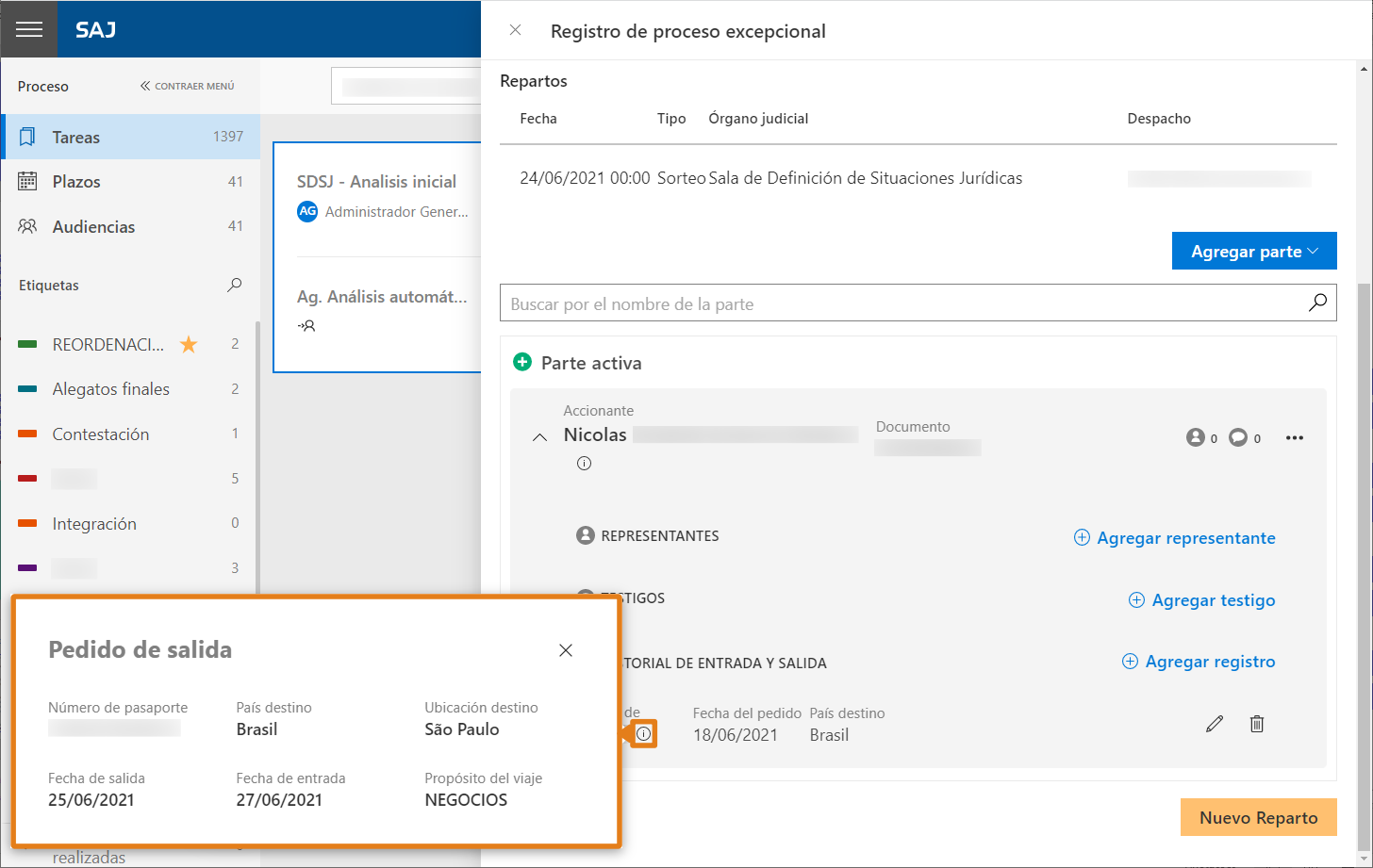 Conozca más
Conozca másLea nuestros materiales complementarios sobre el tema:
¿Cómo registrar manualmente el historial de entrada y salida del país en LEGALi?
¿Cómo emitir un documento de fallo de autorización de salida del país sin restricción en LEGALi?
¿Cómo emitir un documento de fallo de autorización de salida del país con restricción en LEGALi?
¿Cómo emitir el informe de entradas y salidas del país en LEGALi?
¿Cómo emitir el informe de fallos en LEGALi?¡Listo! Con el pedido de salida del país registrado en el sistema, envíe la petición al magistrado para la elaboración y emisión del fallo de permiso o restricción de viaje. Caso se le conceda a la parte el permiso para viajar, los registros de entrada y salida del país serán automáticamente agregados al historial a través de la integración con los datos de Migración Colombia; en caso de restricción, los procesos a los cuales la parte está vinculada recibirán automáticamente el marcador “Restricción de Migración” que quedará visible en la tarjeta del proceso en el panel de tareas, en los datos del proceso, en los datos de la parte y en el historial de entrada y salida.
Créditos - Equipo Softplan -
¿Cómo rechazar las peticiones intermedias provenientes de la UIA?Versión: 21.4.0-2
Publicación: 27/05/2022Algunas peticiones intermedias provenientes de la UIA llegan a la Magistratura sin datos, con datos erróneos o con peticiones erróneas. Antes el sistema LEGALi no permitía rechazar las peticiones intermedias provenientes de la integración UIA x Magistratura, por lo que se ha modificado el sistema LEGALi para que permita rechazar las peticiones que llegan a la Magistratura por medio de la integración con la UIA. De este modo, ahora es posible rechazar peticiones y devolverlas a la UIA con el comunicado del motivo de rechazo de las peticiones.
Otra circunstancia es cuando hay peticiones enviadas desde la UIA a la JEP que informan sobre la investigación de los autos. En estos casos, la Secretaría Judicial comprueba el motivo para que se le considere errónea la petición y la Secretaría puede rechazarlas y devolverlas a la UIA informando el motivo del rechazo.
En este artículo se va a enseñar cómo rechazar una petición proveniente de la UIA. Sigue el paso a paso.
1. En el Panel de Tareas encuentre el proceso para el cual se desea rechazar petición, haga clic en el botón tres puntos (1) que está en la parte superior derecha de la tarjeta y seleccione la opción Peticiones intermedias (2).
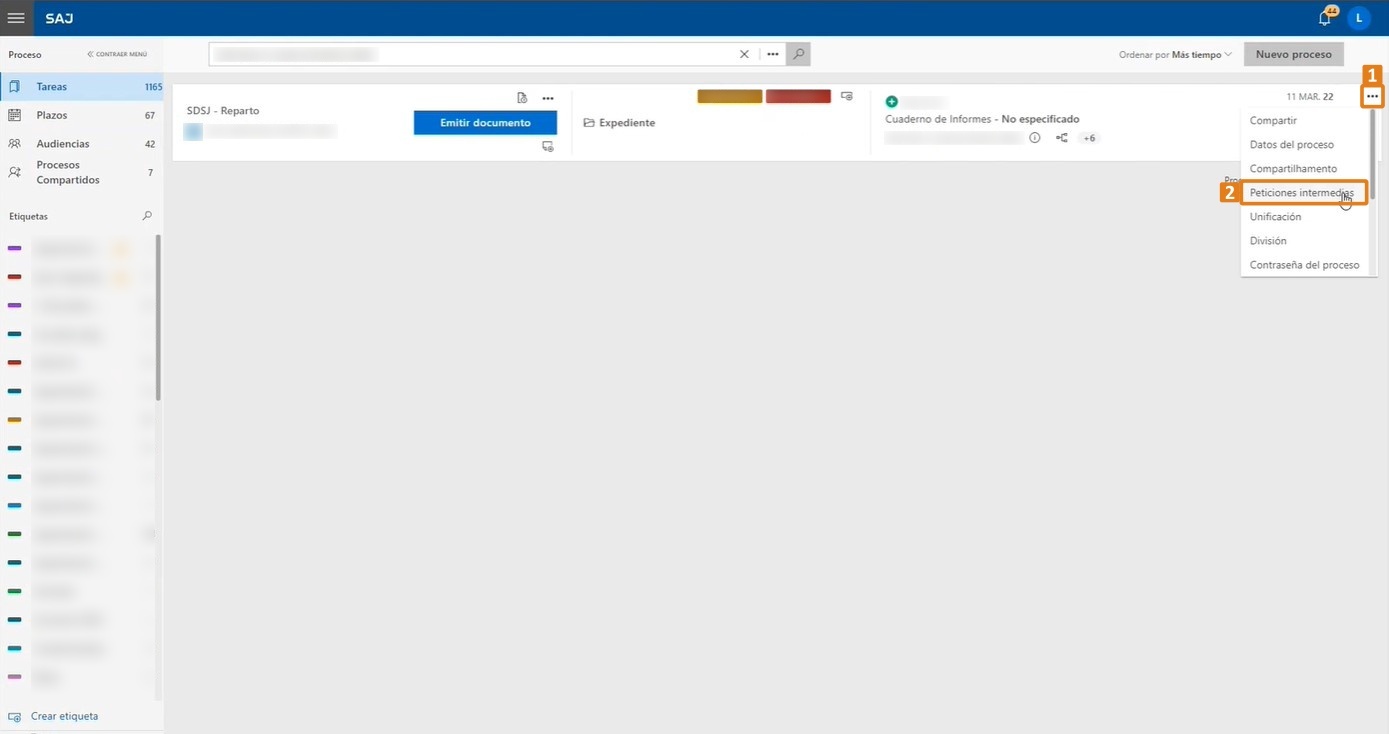
2. Para abrir sus datos, haga clic en el icono de lápiz de la petición intermedia elegida.
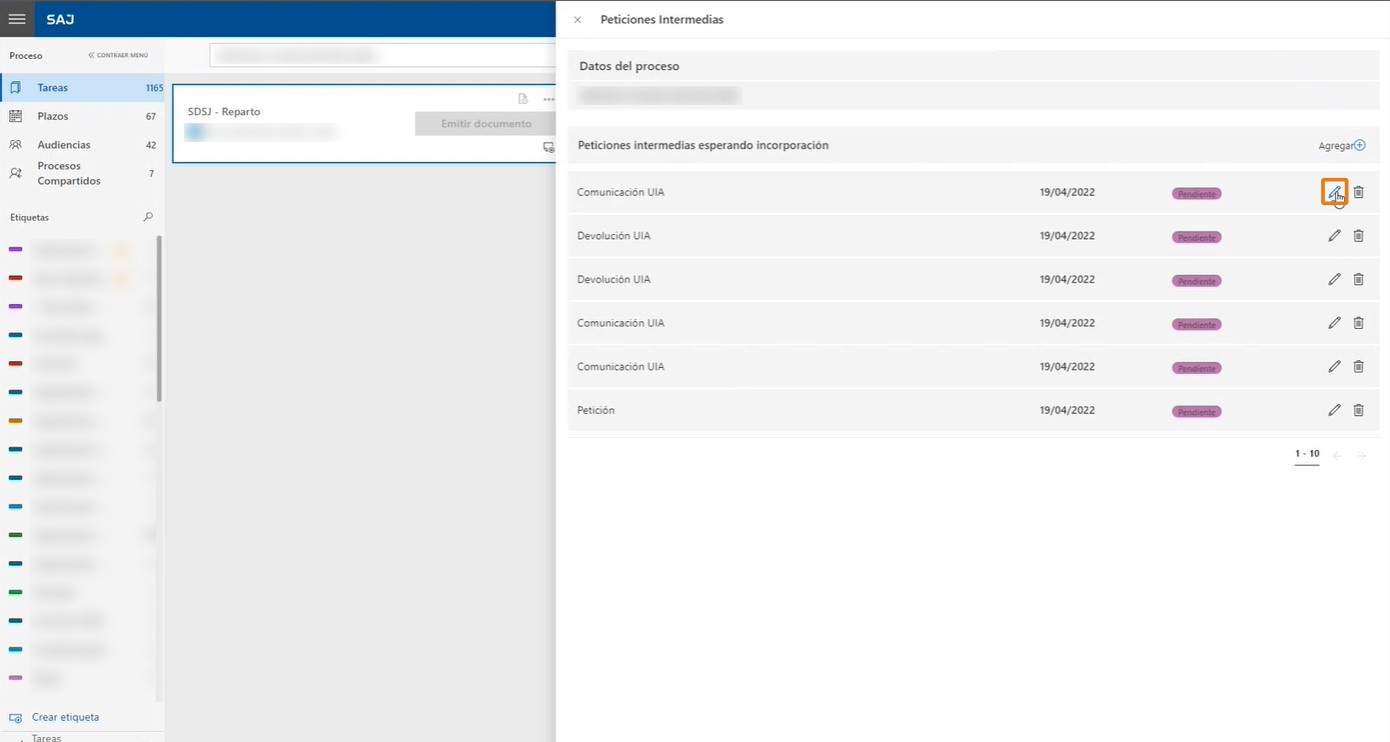
3. Haga clic en el botón Rechazar Petición. El sistema muestra una pantalla que informa el motivo de rechazo de la petición intermedia.
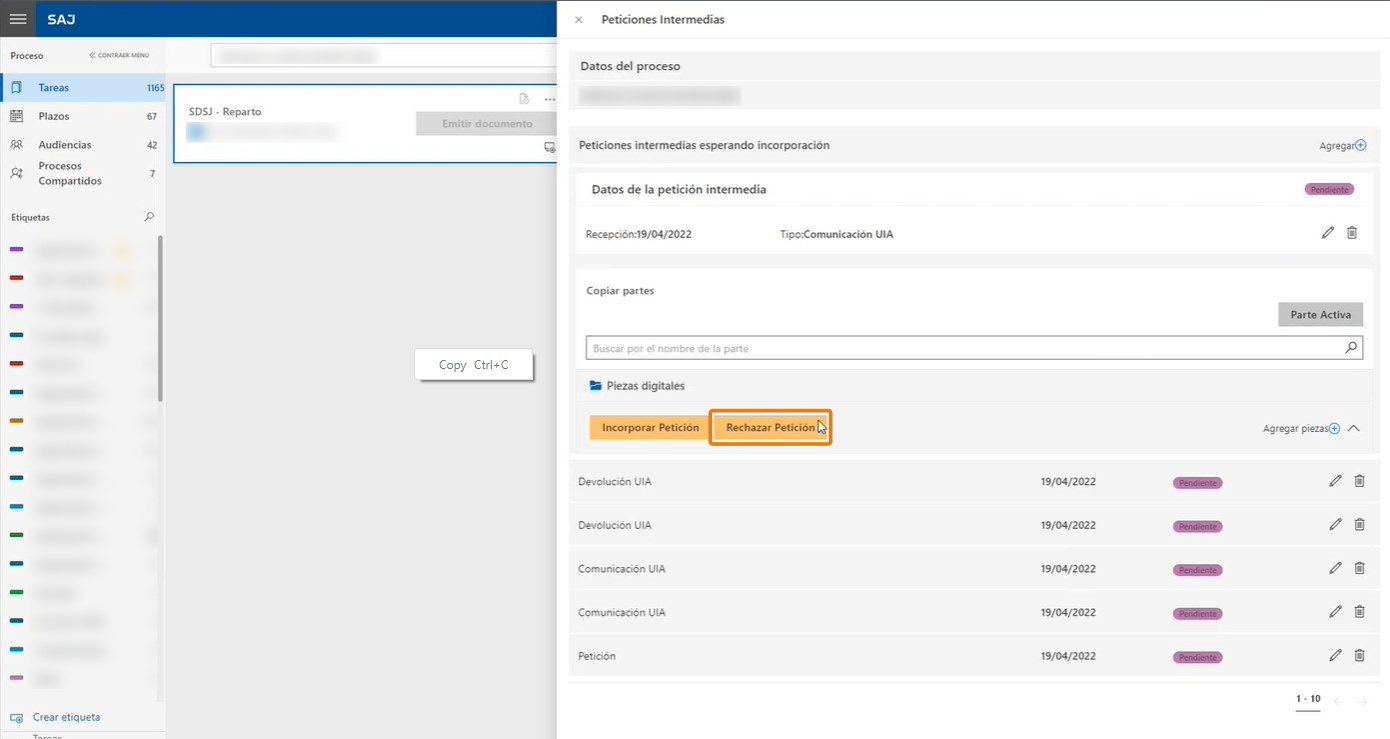
4. En el campo Motivo del rechazo (1), informe el motivo de rechazo de la petición y haga clic en el botón Confirmar (2).
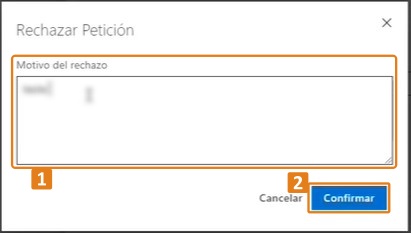
5. En la ventana de confirmación, confirme presionando el botón Sí.
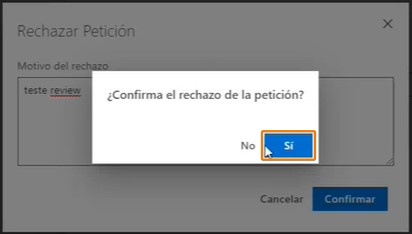
6. El mensaje de éxito aparecerá. El estado de la petición pasará a ser cancelado y la petición desaparecerá de la pantalla de registro de petición.

¿Ha visto lo fácil que es? Ahora que usted aprendió cómo rechazar peticiones provenientes de la UIA en el sistema LEGALi, comparta la información con sus colegas.
Créditos - Equipo Softplan